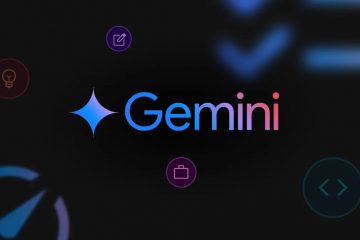FiveM ti consente di usufruire di server GTA V personalizzati oltre alla modalità online predefinita di Rockstar. Sblocca mondi multiplayer pieni di mod, comunità di giochi di ruolo e modalità di gioco uniche. Questa guida copre tutto ciò di cui hai bisogno per scaricare e installare FiveM in sicurezza su Windows.
Prima di iniziare l’installazione di FiveM, hai bisogno di una copia con licenza di GTA V da Steam, Epic Games o Rockstar Launcher. Le versioni pirata o crackate non funzioneranno correttamente e potrebbero causare errori di installazione.
Inoltre, assicurati che il tuo PC soddisfi i requisiti minimi di GTA V e di avere almeno 10 GB di spazio libero sul disco. Eseguire il programma di installazione come amministratore aiuta anche a evitare problemi di autorizzazione.

Passaggio 1: scarica il client FiveM ufficiale
Apri il browser e visita il client FiveM ufficiale sito web. Fai clic su Scarica client e accetta i termini di servizio quando richiesto. Il file di installazione, in genere denominato FiveM.exe, inizierà a essere scaricato automaticamente.

Suggerimento per i professionisti: prima di eseguire il file, verifica che provenga dall’editore verificato. Fare clic con il pulsante destro del mouse sul file, aprire Proprietà → Firme digitali e verificare che elenchi Cfx.re come firmatario. Ciò impedisce malware o programmi di installazione falsi.
Passaggio 2: installa FiveM su Windows
Fai doppio clic su FiveM.exe e consenti la richiesta di controllo dell’account utente. Il programma di installazione rileverà automaticamente la tua cartella GTA V. In caso contrario, puoi navigare manualmente nella directory corretta.


Una volta installato, FiveM crea collegamenti sul desktop e nel menu Start. Il client scaricherà anche alcuni file richiesti durante il primo avvio.
Suggerimento: se il tuo antivirus contrassegna la configurazione, disabilita temporaneamente la protezione in tempo reale o inserisci nella whitelist la cartella FiveM. È possibile riattivare la protezione dopo l’installazione. Inoltre, assicurati che Windows Firewall consenta FiveM sia attraverso reti pubbliche che private.
Passaggio 3: avvia e collega il tuo gioco
Apri FiveM dal menu Start. Il launcher si aggiornerà automaticamente, l’operazione potrebbe richiedere alcuni minuti al primo utilizzo. Al termine, si collegherà ai tuoi file GTA V e avvierà l’interfaccia principale.
Puoi anche creare un account Cfx.re gratuito per salvare i tuoi preferiti, le preferenze di gioco e la cronologia della chat. Utilizza la richiesta di accesso in-app per collegare il tuo account in modo che i tuoi dati persistano tra una sessione e l’altra.
Interfaccia FiveM che mostra l’accesso e il browser del server
Passaggio 4: Unisciti al tuo primo server FiveM
Fai clic sulla scheda Gioca per aprire il browser del server della comunità. Puoi ordinare per ping, popolarità o tag del server come RP (gioco di ruolo), Drift o Freeroam. Selezionane uno e fai clic su Connetti per partecipare.


Infine, quando ti unisci a un nuovo server, FiveM scarica automaticamente le mod e le risorse richieste. Sono archiviati in %localappdata%\FiveM\FiveM.app\data. Se un server non riesce a caricarsi, svuotare la cartella cache spesso può risolvere il problema.
Come aggiornare o reinstallare FiveM
FiveM si aggiorna automaticamente, ma se noti problemi o server mancanti, la reinstallazione può essere d’aiuto. Disinstalla l’app, elimina %localappdata%\FiveM, quindi scarica e installa nuovamente la versione più recente.
Risoluzione dei problemi comuni di download o installazione di FiveM
Se la configurazione si blocca o vengono visualizzati errori, in genere puoi risolverli riavviando il programma di installazione come amministratore, disabilitando temporaneamente l’antivirus o verificando il percorso di GTA V. Ecco alcune soluzioni rapide:
FiveM non rileva GTA V – Reinstalla i file di avvio di GTA V ed esegui nuovamente il programma di installazione. Bloccato nel ciclo di aggiornamento: elimina la cartella della cache e riavvia FiveM. Errore CitizenFX: controlla la connessione Internet o le impostazioni DNS.
Suggerimenti per la sicurezza
Non utilizzare mai mod o cheat sui server ufficiali di Rockstar: ciò potrebbe portare a ban. Attieniti ai server della community Evita download sospetti.
Domande frequenti
Posso installare FiveM su una copia crackata di GTA V? No. FiveM richiede file di gioco GTA V legittimi. Le versioni crackate causano errori di installazione e non sono supportate.
FiveM funziona su Windows 11? Sì. Il client funziona senza problemi su Windows 10 e 11, anche se dovresti eseguirlo come amministratore per ottenere i migliori risultati.
Installando FiveM il mio account Rockstar verrà bannato? No, a patto di non modificare o accedere a GTA Online ufficiale mentre esegui FiveM. Funziona in un ambiente separato.
Dove è archiviata la cache FiveM? La cartella della cache si trova in %localappdata%\FiveM\FiveM.app\data\cache. Puoi eliminarlo in tutta sicurezza per risolvere problemi di caricamento o aggiornamento.
Riepilogo
Verifica di possedere una copia legale di GTA V e di soddisfare i requisiti di sistema. Scarica FiveM.exe dal sito ufficiale. Esegui il programma di installazione e lascia che localizzi GTA V automaticamente. Avvia FiveM, accedi con il tuo account Cfx.re e apri la scheda Gioca. Unisciti a un server e inizia a giocare: svuota la cache se si verificano errori.
Conclusione
Installare FiveM su Windows è rapido e semplice se segui i passaggi giusti. Scaricando il client ufficiale, verificando il file e collegando la tua installazione di GTA V, puoi accedere a centinaia di server gestiti dalla community ricchi di esperienze personalizzate.
Se riscontri problemi, svuotando la cache o reinstallando il client in genere li risolvi. Una volta completata la configurazione, sarai pronto per esplorare server di gioco di ruolo, mondi di corse o qualsiasi ambiente modificato che preferisci. Goditi un gameplay più fluido e il pieno controllo sulle tue sessioni multiplayer di GTA V.